אם יש לך Mac, אינך צריך להוריד עורך HTML כדי לכתוב או לערוך HTML עבור דף אינטרנט. תוכנית TextEdit נשלחת עם כל מחשבי המק. באמצעותו, וידע ב- HTML, תוכלו לכתוב ולערוך HTML קוד.
TextEdit, שעובד עם קבצים בפורמט טקסט עשיר כברירת מחדל, חייב להיות במצב טקסט רגיל כדי לכתוב או לערוך HTML.
אם אתה משתמש ב- TextEdit במצב טקסט עשיר ושומר מסמך HTML עם ה- .html סיומת קובץ כשאתה פותח את הקובץ ב- דפדפן אינטרנט, אתה רואה את קוד ה- HTML, וזה לא מה שאתה רוצה.
כדי לשנות את אופן הצגת קובץ ה- HTML בדפדפן, אתה משנה את TextEdit להגדרת הטקסט הרגיל. אתה יכול לעשות את זה על הדרך או לשנות את ההעדפות לצמיתות אם אתה מתכוון להשתמש ב- TextEdit כעורך הקוד במשרה מלאה.
צור קובץ HTML ב- TextEdit
אם אתה עובד רק מדי פעם קבצי HTML, אתה יכול לבצע את השינוי לטקסט רגיל עבור מסמך יחיד.
-
פתח את היישום TextEdit ב- Mac שלך. בחר קובץ> חדש משורת התפריטים.
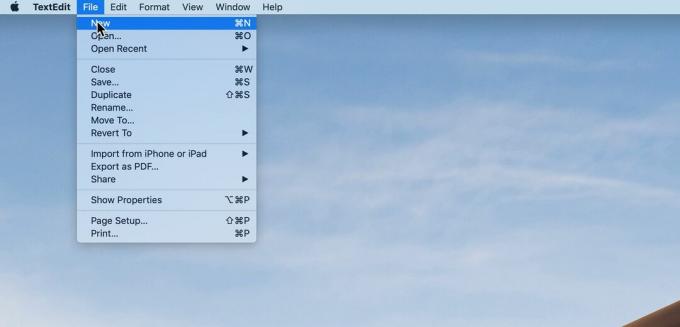
Lifewire -
בחר פוּרמָט בשורת התפריטים ולחץ הפוך טקסט רגיל. אשר את בחירת הטקסט הרגיל בחלון שנפתח בלחיצה בסדר.

Lifewire -
הזן את קוד ה- HTML. לדוגמה:

Lifewire -
נְקִישָׁה קוֹבֶץ > להציל. הקלד שם לקובץ עם סיומת .html ובחר מיקום לשמירת הקובץ.

Lifewire -
נְקִישָׁה להציל. אשר שאתה רוצה להשתמש ב- .html סיומת במסך שנפתח.
בדוק את עבודתך על ידי גרירת הקובץ השמור לדפדפן. הוא אמור להופיע בדיוק כפי שתראה אותו כשתפרסם אותו באינטרנט. קובץ הדוגמה שנגרר לכל דפדפן אמור להיראות כך:

Lifewire הנח את TextEdit לפתוח HTML כ- HTML
אם אתה רואה בעיות בקובץ שלך, פתח אותו מחדש ב- TextEdit ובצע את העריכות הדרושות. אם אתה פותח אותו ב- TextEdit ואינך רואה את ה- HTML, עליך לבצע שינוי העדפה נוסף. אתה צריך לעשות זאת רק פעם אחת.
-
לך ל TextEdit > העדפות.
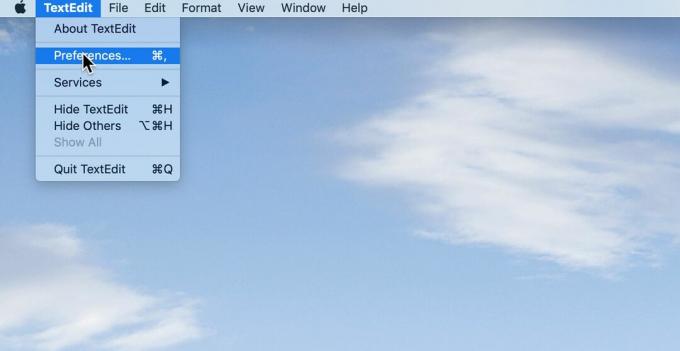
Lifewire -
לחץ על פתח ושמור הכרטיסייה.
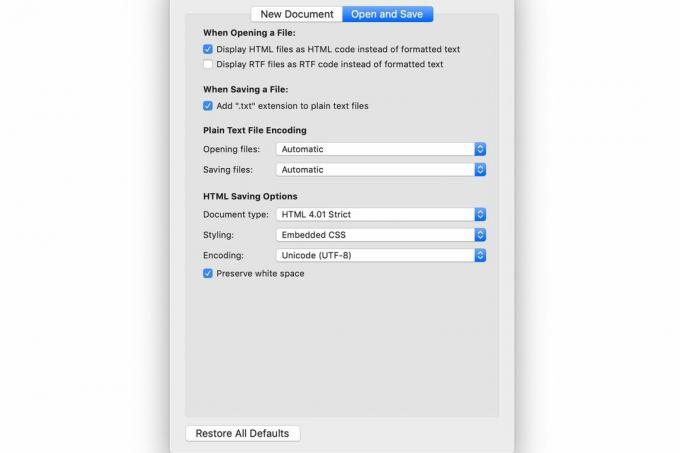
Lifewire שים סימון בתיבה שליד הצג קבצי HTML כקוד HTML במקום טקסט מעוצב. אם אתה משתמש בגרסה של MacOS מעל גיל 10.7, אפשרות זו נקראת התעלם מפקודות טקסט עשיר בדפי HTML.
שינוי הגדרת ברירת המחדל של TextEdit לטקסט רגיל
אם אתה מתכנן לערוך הרבה קבצי HTML באמצעות TextEdit, ייתכן שתעדיף להפוך את תבנית הטקסט הרגיל לאופציית ברירת המחדל. לשם כך, עבור אל TextEdit > העדפות ופתח את מסמך חדש הכרטיסייה. לחץ על הלחצן שליד טקסט רגיל.